программа для скачивания видео / 01.03.2023
Те, кто хоть раз задавался этим вопросом, знают, что на официальном сайте YouTube нет «волшебной» кнопки, с помощью которой можно скачать какое-либо видео. Поэтому Prostobank.ua решил разобраться и выяснить, какие есть способы и варианты бесплатно скачать видеоклипы, видеоролики в хорошем качестве с Ютуб на телефон, айфон, компьютер.
Как скачать видеоролик с YouTube с посторонних сайтовОдин из способов бесплатно скачать видеоролик с ютуб, это воспользоваться специальными интернет-сервисами. Например, такими, как Savefrom.net или ClipConverter.cc.
Принцип работы этих сервисов очень прост: достаточно скопировать ссылку необходимого вам видеоролика, вставить его в соответствующую строку на веб-странице того или иного подобного сервиса и нажать на кнопку «Скачать».
Как скачать видеоклипы с YouTube с помощью расширения в браузере ХромВАЖНО! Скачать видео из ютуб с музыкой таким способом не всегда получится.
Еще один способ, с помощью которого можно скачать видео с YouTube, это установить специальное расширение на свой браузер.
На примере браузера Google Chrom рассказываем, как это сделать.
- Откройте браузер
- Нажмите на три вертикальные точки в его верхнем правом углу и тем самым откройте меню настроек и управления Google Chrom
- Наведите курсор на «Другие инструменты» и в открывшемся меню кликните на «Расширения»
- На открывшейся странице в верхнем левом углу кликните на значок «гамбургера» (три горизонтальные полоски) и в открывшемся меню в самом низу нажмите на ссылку «Открыть веб-магазин Chrom»
- Введите в строку поиска «YouTube Download» и нажмите Enter
- Выберите одно из расширений (как вариант можно взять Savefrom.net) из списка и установите его
После установки того или иного приложения под каждым роликом на YouTube появится кнопка «Скачать». Чтобы скачать видеоролик с YouTube, достаточно будет просто нажать данную кнопку.
Чтобы скачать видеоролик с YouTube, достаточно будет просто нажать данную кнопку.
Скачать видео из YouTube на свое мобильное устройство можно с помощью специального официального приложения YouTube – YouTube Go.
Чтобы им воспользоваться, необходимо:
- Установить YouTube Go на свое мобильное устройство (подходят только смартфоны на операционной системе Android)
- Перейти к ролику с главного экрана или из результатов поиска
- Нажать на значок видео
- Выбрать нужное качество и нажать на «Скачать»
Также скачать видео с YouTube бесплатно благодаря установке специальных программ на свой ноутбук или компьютер. К таким программам относятся: VideoGet, ClipGra и пр. Принцип действия таких программ аналогичный принципу действия тех интернет-сервисов, которые мы упоминали в пункте: «Как скачать видеоролик с YouTube с посторонних сайтов». Достаточно скопировать ссылку нужного видео, вставить его в соответствующую графу и нажать на кнопку «Скачать».
Достаточно скопировать ссылку нужного видео, вставить его в соответствующую графу и нажать на кнопку «Скачать».
Какой из способов выбрать, чтобы скачать бесплатно видеоклипы с YouTube, решать только вам. Главное помнить: чтобы не нарушать авторские права, видео можно скачивать исключительно для личного пользования, а не для распространения.
Интересно узнать:
- Как сделать прямой эфир на YouTube
- Как конвертировать видео с YouTube в mp3
- Ответы на популярные вопросы пользователей YouTube
YouTube Video Downloader — SSYouTube.com
YouTube Video Downloader — SSYouTube.comЯвляясь третьим по популярности веб-сайтом в мире, YouTube предлагает своим пользователям отличные впечатления от просмотра. Чего он не может предоставить, так это загрузки видео с YouTube. Вот почему ssyoutube здесь, чтобы помочь вам!
Поддерживаемые платформы:
С помощью нашего загрузчика видео с YouTube вы можете выбирать видео и скачивать их бесплатно! Вы можете получить высококачественное видео в формате MP4, MP3, SQ, HD, Full HD и других форматах. Наше программное обеспечение работает как на ПК, так и на мобильных устройствах, что позволяет вам использовать его в любом месте!
Наше программное обеспечение работает как на ПК, так и на мобильных устройствах, что позволяет вам использовать его в любом месте!
Загрузка видео с YouTube еще никогда не была такой простой! Не тратьте свое время. Просто установите наше программное обеспечение на свои устройства и наслаждайтесь бесплатным контентом!
Хотите узнать больше? Вы можете найти наши инструкции по загрузке ниже.
Как скачать видео с YouTube онлайн
Скопируйте ссылку на видео и вставьте в строку ввода.
Нажмите «Скачать» и дождитесь готовности видео.
Выберите нужные параметры загрузки и нажмите «Загрузить».
Как сохранить видео с YouTube в различных форматах
- Если вы хотите скачать видео с YouTube в формате HD, MP3 или MP4, используйте Televzr Downloader.
- Загрузка видео с YouTube также возможна с Ummy. Просто нажмите на кнопки «HD через Ummy» или «MP3 через Ummy» под видео, которое вы хотите сохранить.

- После того, как вы установили приложение YouTube Downloader на свой компьютер, вы увидите кнопку «Скачать» под каждым видео.
- Этот метод позволяет загружать видео с YouTube на Mac OS и работает со всеми версиями Windows.
Как сохранять фильмы без надстройки для загрузки видео с YouTube
Знаете ли вы, что можно загружать видео с YouTube онлайн без надстройки? Просто добавьте «ss» к URL-адресу видео и сразу загрузите видео!
Вот пример:
- Исходный URL: https://youtube.com/watch?v=YOcmSsBfafg
- URL-адрес с ss: https://ssyoutube.com/watch?v=YOcmSsBfafg
Как сохранить видео с других веб-сайтов
У вас есть видео, которое вы хотите загрузить с любого другого веб-сайта? Загрузчик Ssyoutube YouTube позволяет сохранять видео с 99% веб-страниц! Все, что вам нужно сделать, это добавить «sfrom.net/» или «savefrom.net/» перед URL-адресом веб-сайта и нажать Enter.
Вы увидите список с прямыми ссылками на все видео, размещенные на этом веб-ресурсе.
Вот как это должно выглядеть: sfrom.net/http://www.freethechildren.com/
Как использовать короткий домен SSYouTube
Открыть видео на Youtube
Откройте видео на YouTube и найдите его URL.
Добавить «ss» перед URL-адресом видео
Добавьте «ss» перед URL-адресом видео, чтобы начать загрузку.
Ваша загрузка начнется
Нажмите «Войти», и вы будете перенаправлены на страницу загрузки.
Как загружать видео с YouTube на 3 разных устройства
YouTube — это платформа, которая может предоставить вам доступ ко всем видам развлечений, таким как YouTube Shorts и прямые трансляции, но у вас может не всегда быть доступ к Интернету.
Загрузка видео с YouTube позволяет авторам хранить материалы в автономном режиме и использовать их для создания достойного контента. К счастью, есть способы загрузки видео с YouTube с помощью разных устройств.
Законна ли загрузка видео с YouTube?
YouTube Premium — отличный способ легально скачать видео с YouTube, но вы можете скачивать видео с YouTube без YouTube Premium при условии, что они:
- Общедоступные видео
- Не защищен авторским правом
- Покрывается лицензией Creative Commons
- Домашнее видео, которым поделились ваша семья и друзья
Как скачать видео с YouTube
Вот несколько лучших способов сохранить ваши любимые видео на вашем устройстве:
Как загружать видео с YouTube на iPhone и iPad
Вот как вы можете загружать видео с YouTube на устройство Apple:
- Загрузите и настройте приложение Documents by Readdle.
- Перейдите в приложение YouTube и коснитесь значка «Поделиться».
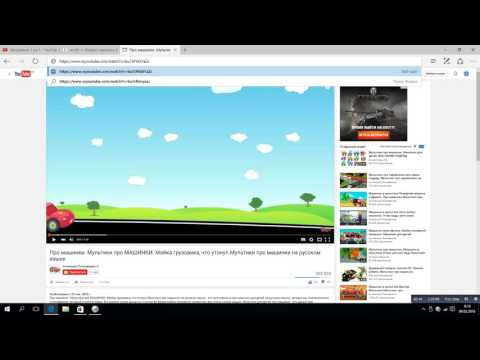
- Скопируйте ссылку на видео, которое хотите скачать.
- Вернитесь в приложение «Документы» от Readdle и коснитесь синего значка компаса в правом нижнем углу экрана «Документы». Оттуда вы будете перенаправлены в веб-браузер.
- Введите веб-адрес https://9xbuddy.org/en-1av в браузере приложения.
- Вставьте ссылку на видео YouTube в текстовое поле выбранного браузера и нажмите «Загрузить». Вы можете выбрать формат видео и тип качества.
- В приложении «Документы» перейдите в раздел «Загрузки» на нижней панели навигации, чтобы просмотреть видео.
- Коснитесь значка гамбургера и нажмите «Поделиться и сохранить видео», чтобы перенаправить загруженное видео в приложение «Фотографии».
Как скачать видео с YouTube на Android
Вот как вы можете загрузить видео с YouTube с помощью файла APK:
- Найдите и установите TubeMate в своем браузере. Перед загрузкой приложения измените настройки безопасности.
- Найдите видео, которое хотите загрузить, на TubeMate.
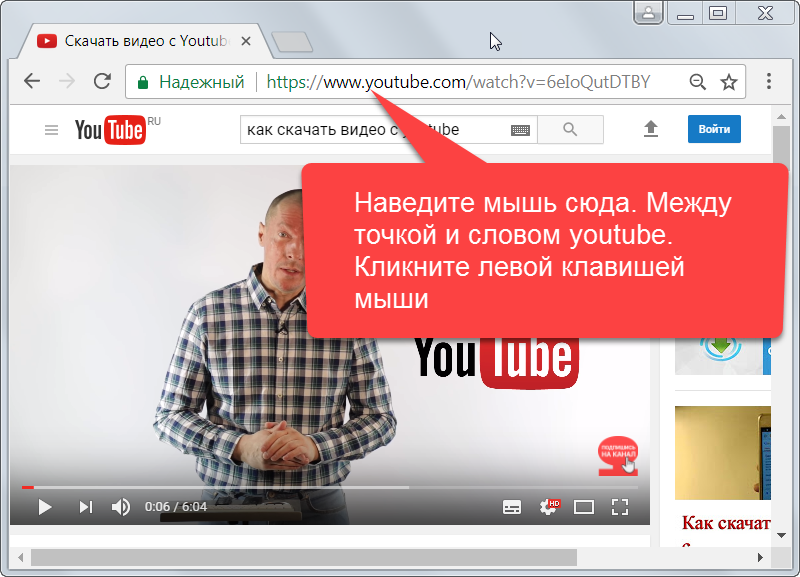
- Нажмите зеленую кнопку со стрелкой вниз, чтобы загрузить выбранное видео.
- Щелкните значок списка загрузок под меню, чтобы найти свое видео, или коснитесь значка шашлыка в правом верхнем углу меню TubeMate.
Как загрузить видео с YouTube на ПК
Вот как вы можете загрузить видео с YouTube на свой компьютер:
- Загрузите VLC Media Player.
- Перейдите на YouTube и скопируйте ссылку на видео, которое хотите скачать.
- Откройте VLC и щелкните меню «Медиа», затем выберите «Открыть сетевой поток».
- Найдите поле «Пожалуйста, введите URL-адрес сети» и вставьте в него URL-адрес видео.
- Начните воспроизведение видео на VLC, перейдите в «Инструменты» и найдите информацию о кодеке.
- Скопируйте длинный URL-адрес из поля «Расположение» в нижней части окна.
- Перейдите в предпочитаемый вами браузер и вставьте URL-адрес. Нажмите OK, чтобы начать воспроизведение видео в новой вкладке.
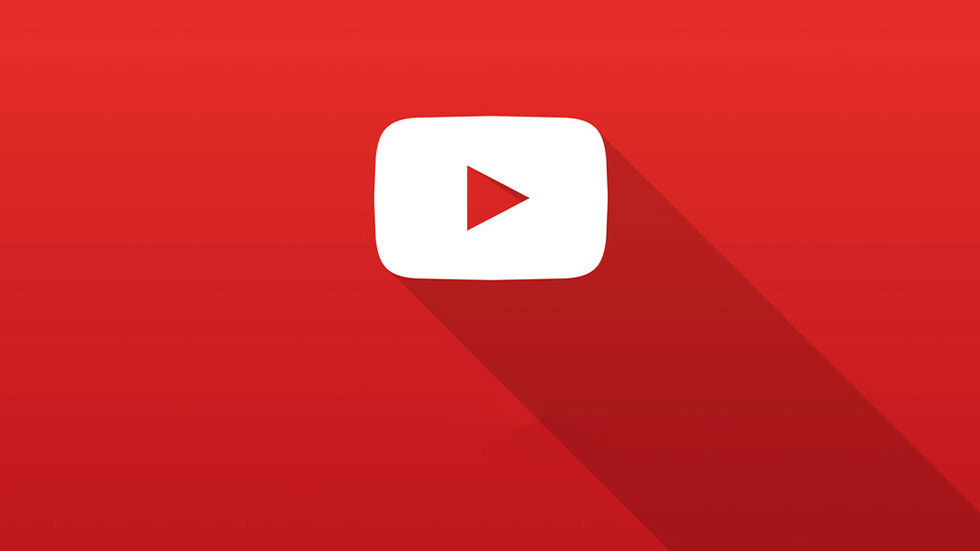
- Щелкните видео правой кнопкой мыши и выберите «Сохранить видео как», чтобы загрузить его в виде файла MP4.
Ключевые выводы
Видео с YouTube можно загружать на любое устройство, но при загрузке избегайте нарушений, чтобы продолжать монетизировать свой контент.
Сохранение видео на YouTube позволяет настраивать миниатюры видео, чтобы сделать ваши видео более привлекательными для зрителей и получить больше просмотров.
Чтобы напомнить, как вы можете загружать видео с YouTube на несколько устройств:
- Загрузка документов с помощью Readdle при использовании устройства Apple
- Установите APK-файл, например TubeMate, при использовании Android-устройства
- Используйте VLC Media Player при использовании ПК
Считаете эти советы полезными? Посетите наш блог, чтобы узнать больше полезных руководств!
Оставайтесь на связи
Подпишитесь на нашу рассылку, и мы будем держать вас в курсе наших новинок
революционные функции и специальные предложения.

